На этом шаге нам предстоит регистрация домена и хостинга на примере хостинга Timeweb.
Я здесь размещаю свои сайты, мне нравится удобная панель управления в личном кабинете и отзывчивая служба поддержки, которая всегда отвечает на мои вопросы.
Итак, кто совсем не знаком с этими определениями:
- Хостинг — это то место где будет находиться Ваш сайт.
- Домен — это название/имя Вашего сайта.
Вы можете зарегистрироваться и установить свой сайт на любом понравившемся Вам хостинге.
Рассмотрим установку сайта на примере хостинга Timeweb >>>, так я сама им пользуюсь.
Содержание
Регистрация на хостинге Timeweb
Прежде всего нам необходимо зарегистрироваться>>>
- Выбирайте тариф «Year+». Нажмите соответствующую красную кнопку.
- 10 дней – можете пользоваться бесплатно.
- Если оплатите хостинг сразу на 1 год, то это будет дешевле на 600 р. + Вам дадут домен в подарок, т.е. бесплатно.
- Если пробуете бесплатный период 10 дней, то идем дальше >>>
- После нажатия на кнопку «разместить сайт» — Вам предложат зарегистрироваться.
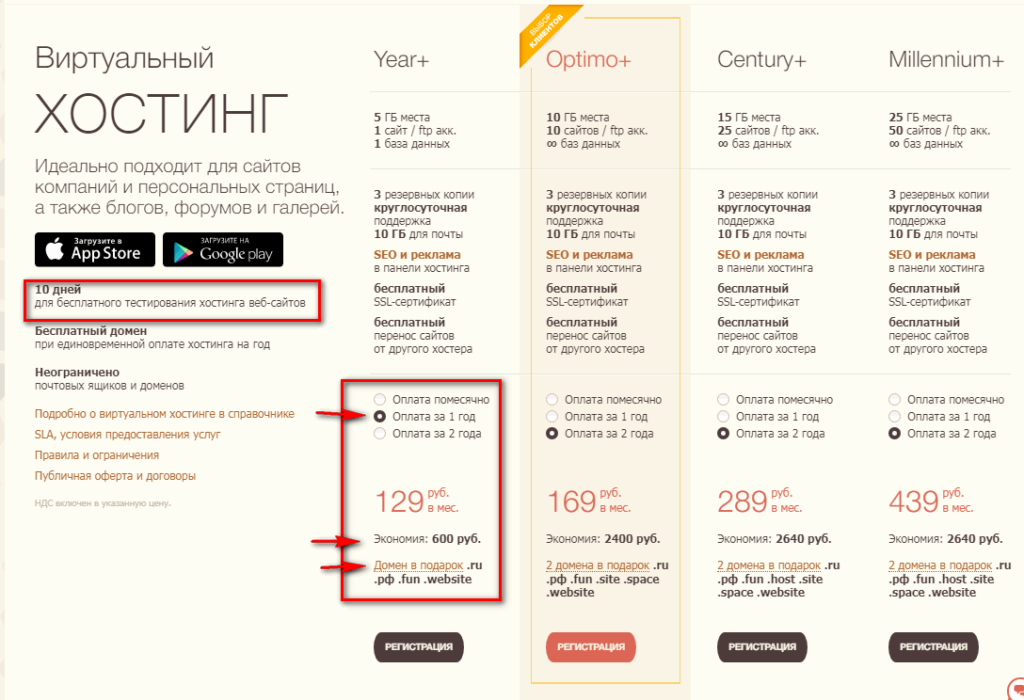
6. Заполняете поля – указываете свои реальные данные.
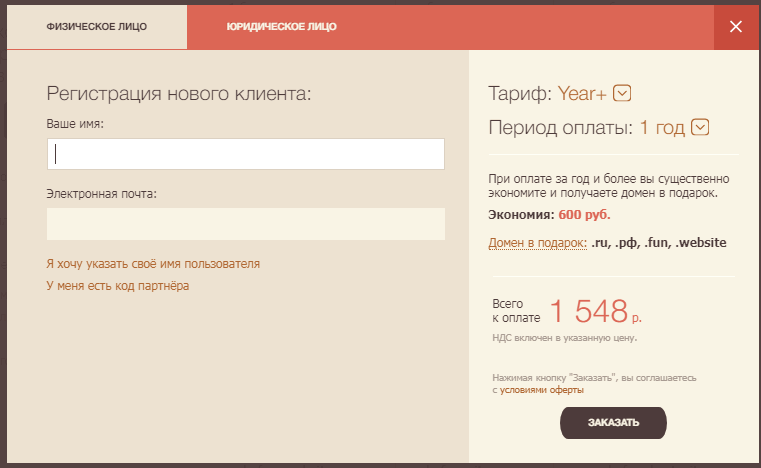
Регистрация домена на хостинге Timeweb
1. Дальше попадаете в панель управления хостингом.
Выбираете «Домены и поддомены»
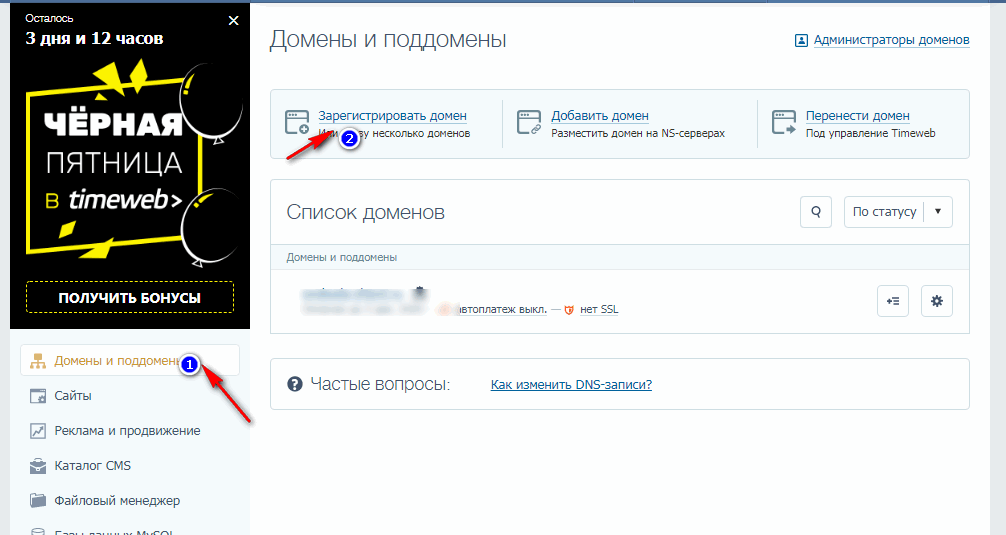
Обещанные плюшки — смотрите в конце статьи «Регистрация домена и хостинга на Timeweb» (посмотрите прямо сейчас!)
2. Жмете «Зарегистрировать домен»
3. Вводите название домена в поле, если домен свободен, то появится зеленая галка, если — нет, то подбирайте название, пока галка не появится.
4. Жмете «Зарегистрировать».
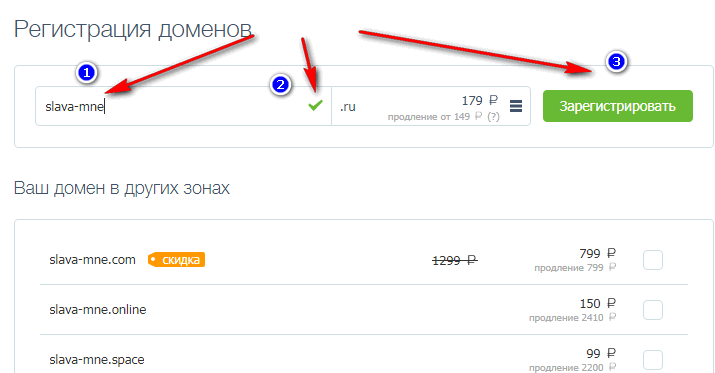
5. Дальше Вас попросят завести Ваши реальные данные, Ф.И.О. и паспортные данные – это нормально. Все домены так регистрируются. Возможно, Вам предложат отправить скан паспорта для подтверждения личности.
6. Снимаете галку «Защитить сайт SSL-сертификатом», т.к. это платно. Будем устанавливать бесплатный.
7. Уберите галку «Продлевать домен автоматически», если не собираетесь этого делать.
8. Жмем «Создать администратора».
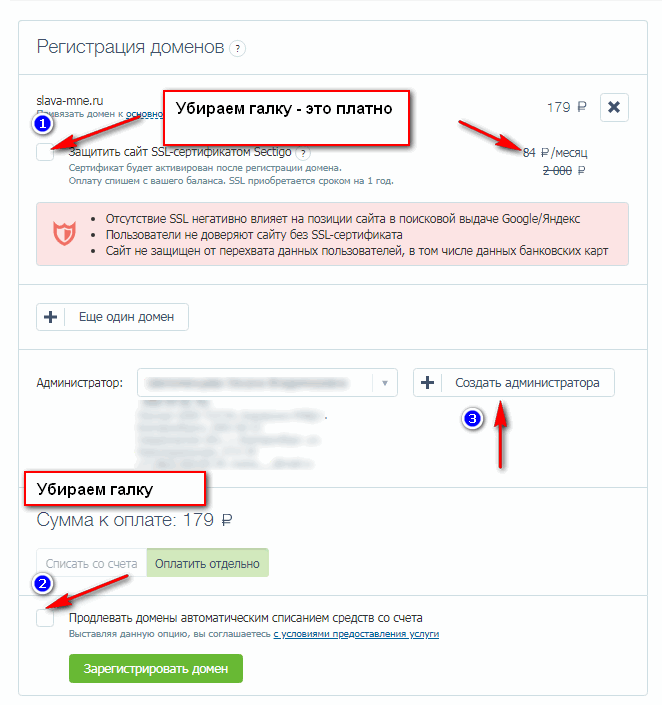
9. Здесь Вам нужно будет завести Ваши фактические данные, т.к. домены регистрируются по паспорту.
Заполняете все поля.
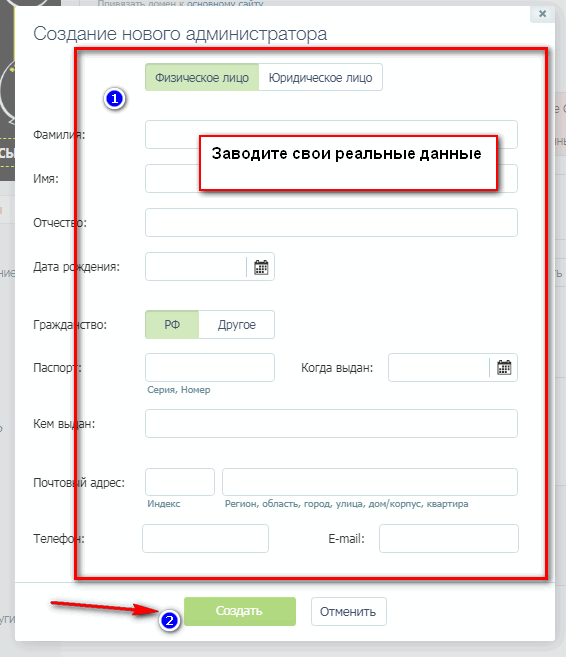
10. Жмем «Создать»
11. Дальше нужно будет оплатить домен. Оплачиваете удобным Вам способом.
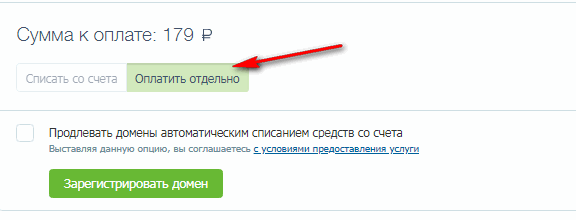
12. Ваш домен отправлен на регистрацию, это может занять до 48 часов.
13. Не волнуйтесь. Обычно намного раньше.
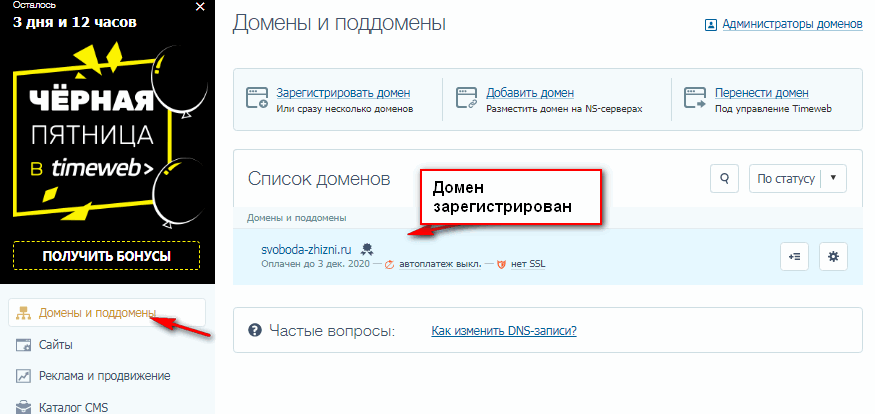
В случае, если у Вас возникнут вопросы, обратитесь в службу поддержки хостинга. Они всегда отвечают.
Итак, когда домен зарегистрирован, появится такая заглушка:
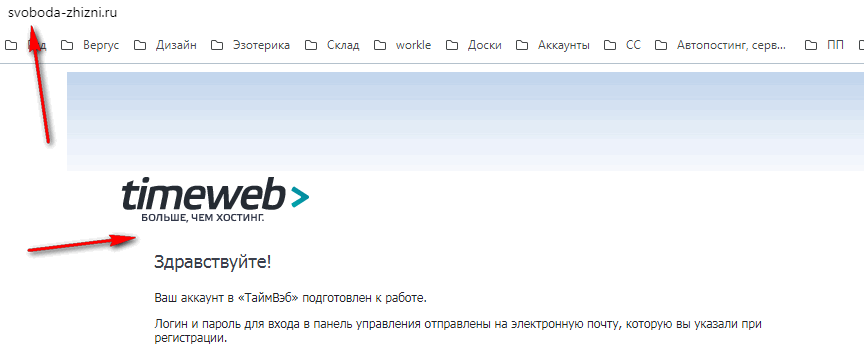
Регистрация домена и хостинга завершена, можно приступить к созданию сайта.
Создание сайта
1. Идем в левое меню «Сайты».
2. Удаляем сайт, который был создан автоматически (основной сайт).
3. Удаляем домен, который так же был создан автоматически (у меня уже удален тестовый домен).
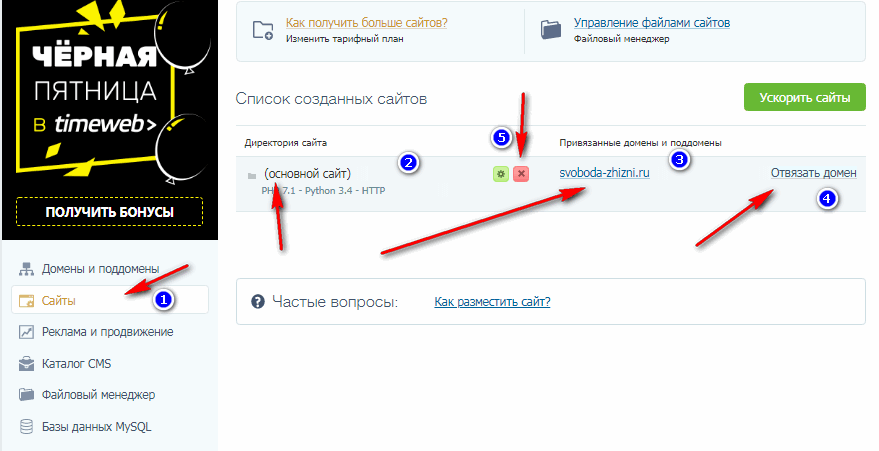
4. Жмем «Создать новый сайт».
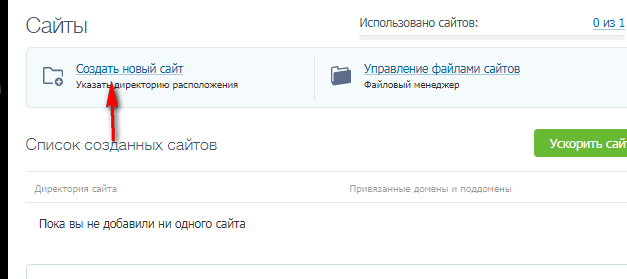
5. В окно «Имя директории» вводите название Вашего домена, который регистрировали.
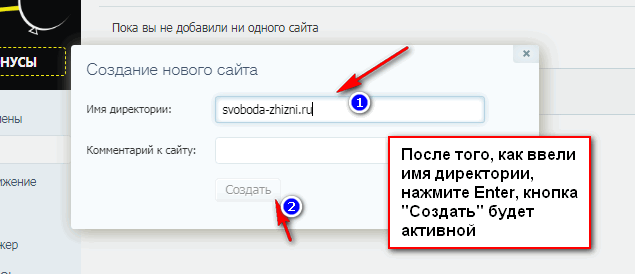 6. Жмете «Создать».
6. Жмете «Создать».
Если кнопка «Создать» не активна, то поставьте курсор после имени домена и нажмите «Enter», затем снова «Создать».
7. Сайт создан, осталось привязать к нему ваш домен.
8. Нажимаете «Привязать домен», выбираете из выпадающего списка свой домен и жмете «Привязать».
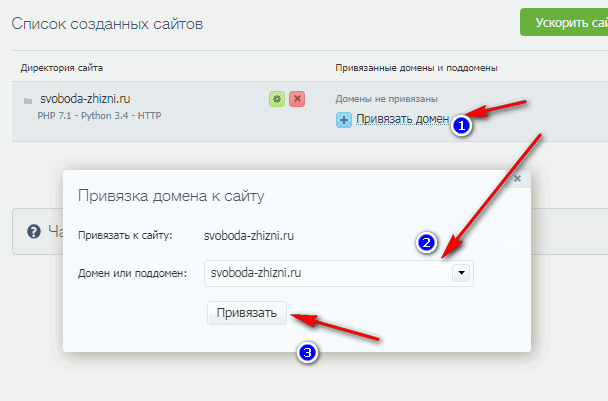
Сайт создан, домен привязан.
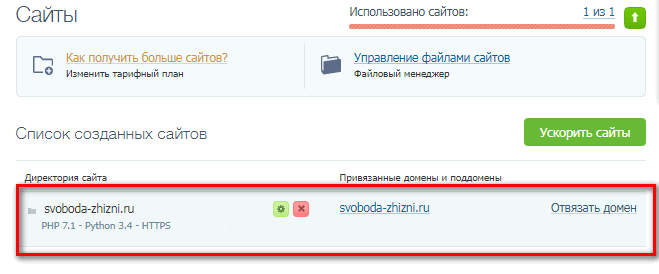
9. Идем в «Файловый менеджер» и удаляем оттуда все папки и файлы, кроме папки с нашим сайтом.
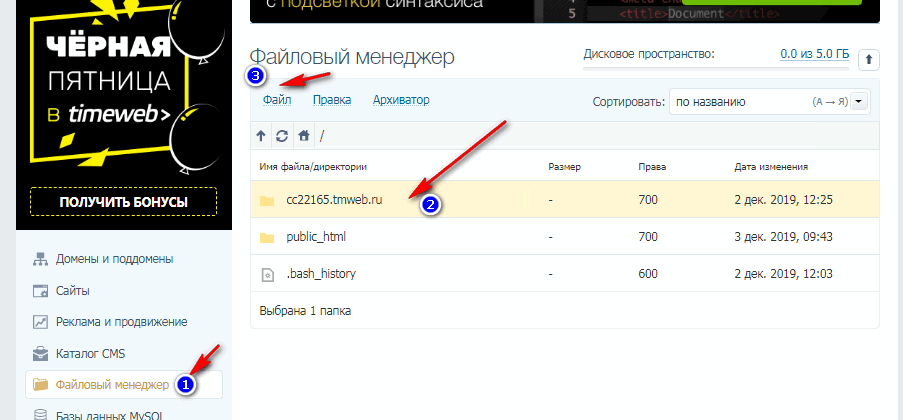
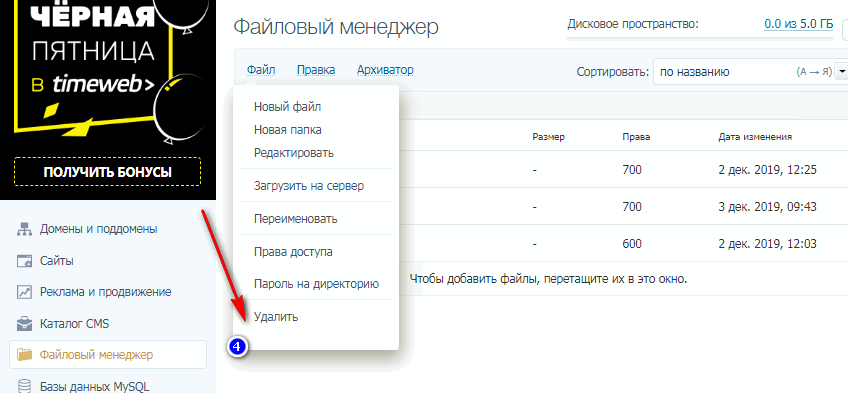
В файловом менеджере должна остаться только папка с названием вашего домена, которая была создана автоматически при создании сайта.
Если такой папки вдруг не оказалось, или Вы ее случайно удалили, то создайте ее заново: Файл – Новая папка – введите название папки, одноименное с Вашим сайтом – Создать.
Вот что должно получиться:
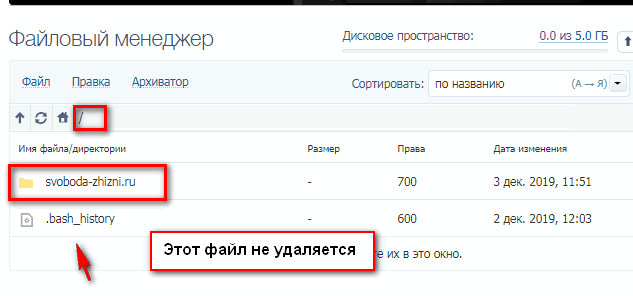
10. Заходим в папку с названием нашего сайта, затем в папку «public_html» и тоже удаля-ем все файлы из папки «public_html».
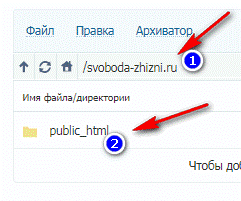
Если папку с сайтом Вы создавали сами, то она будет пустой. В этом случае Вам нужно в папке с вашим сайтом создать еще одну папку с именем «public_html».
Итак, у нас должно получиться:
Файловый менеджер – папка с названием нашего сайта – в ней папка public_html.
Папка public_html – пустая.
- В папке public_html создаем новую папку -> Файл -> Новая папка -> Создать
Папку назовите так, чтобы потом Вам было понятно, что в ней находится.
У меня это — p-lift.
! Обратите внимание, что Вы должны находиться именно в той папке, как указано на рисунке (п. 1): /Ваш домен/public_html
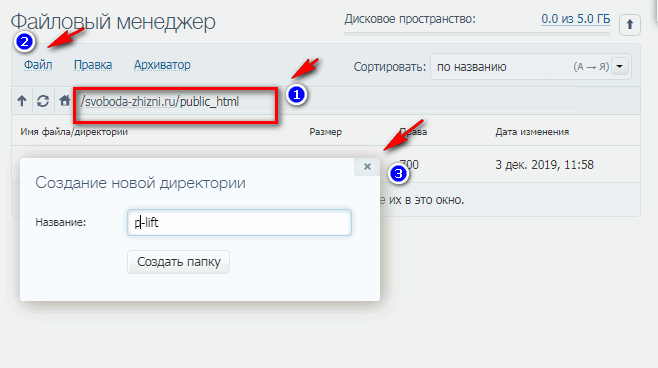
Вот что должно получиться:
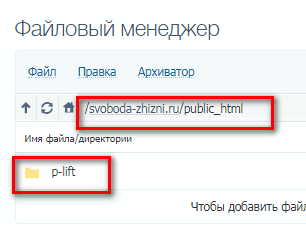
В папку «p-lift» мы будем загружать файлы нашего сайта.
В дальнейшем в этой директории можно создать столько папок, сколько у Вас будет сайтов, но для каждого сайта нужно будет создавать отдельную папку.
Сайт подготовлен. Нужно заказать сертификат и дождаться его установи.
Файлы сайта заливаем на хостинг только после того, как SSL-сертификат будет установлен!
Заказываем SSL-сертификат
1. Идем в левое меню своего кабинета на Таймвеб -> SSL-сертификаты -> Заказать.
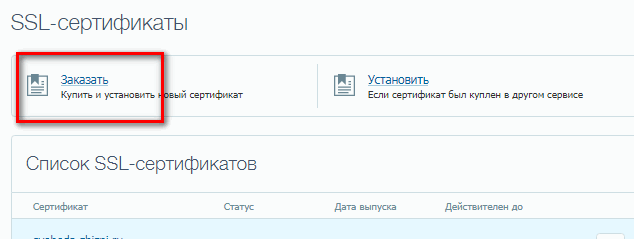
2. Выбираете бесплатный на 3 месяца.
3. Выбираете домен, для которого нужен сертификат.
4. Отмечаете галкой, что согласны с правилами.
5. И жмете «Установить»
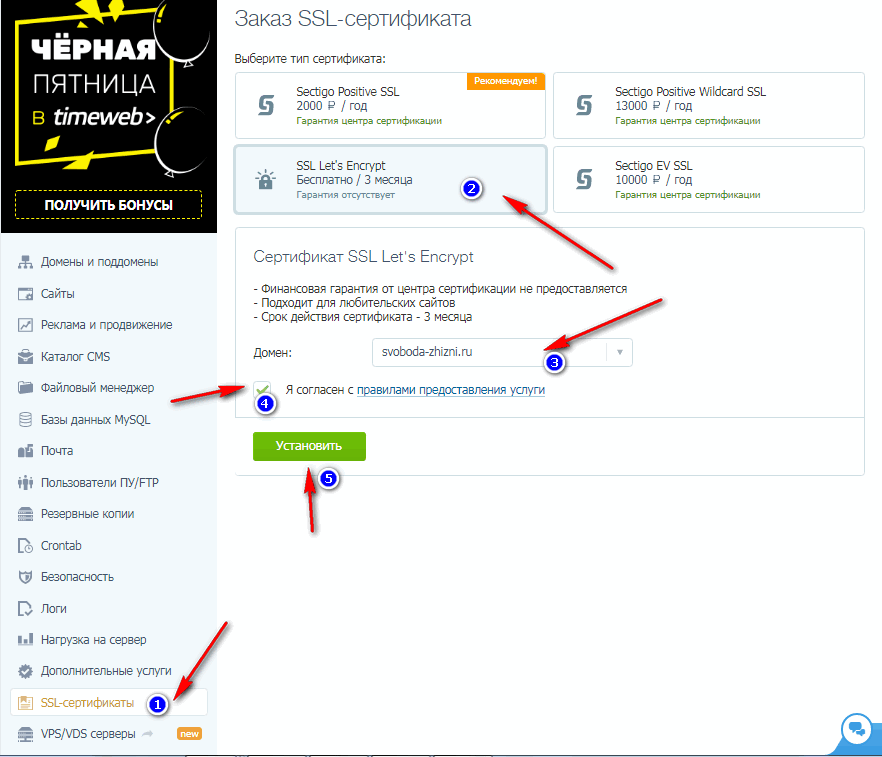
6. Ждем, когда сертификат будет выпущен и установлен.
Вам на почту придет сообщение о том, что SSL-сертификат выпущен и установлен.
7. А в кабинете хостинга статус сертификата поменяется с «Заказан» на «Установлен».
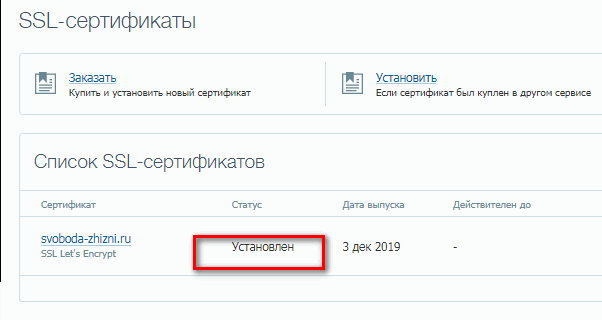
На этом вопрос с SSL-сертификатом завершен.
Регистрация домена и хостинга, а также установка SSL-сертификата на этом подошла к концу.
Дальше будем регистрировать почту на своем домене.
Предыдущая статья по теме:
Следующая статья по теме:
Здесь Вы можете скачать БЕСПЛАТНО «Готовый комплект для создания сайта»
Пара плюшек
В этой статье я обещала плюшки, вот они — получайте!
Бонус 1:
Можете зарегистрировать домен с нейтральным именем, и на его базе создавать поддомены.
В результате, у вас может быть 10 разных поддоменов, т.е. названий сайтов, а платить Вы будете только за один.
Например, домен — dengi-onlaine.ru и поддомен — profit.dengi-onlaine.ru
Бонус 2:
Если у Вас есть сайт, на котором установлен WordPress, то можете зайти в папку «public_html», где находятся файлы Вашего сайта и там создать новую папку для Вашего одностраничника, а дальше выгружаете туда Ваш сайт из конструктора, как написано в инструкции выше.
В этом случае не нужно регистрировать дополнительный домен.
Вы молодец! Справились с регистраций домена и хостинга на Timeweb, идем дальше >>>
![]() Понравилась статья? Поделись с другом!
Понравилась статья? Поделись с другом!![]()
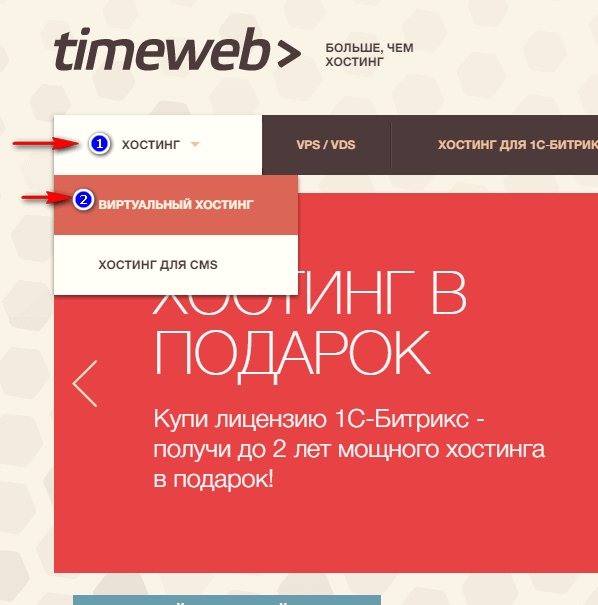
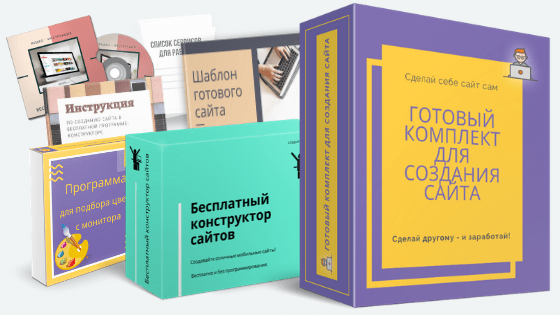











Как раз подбираю где зарегистрировать домен для еще одного сайта. Первый регистрировал в 2016, потом переносил помню, из-за дорогого продлевания. Нужно и таймвеб посмотреть, кстати.
В Таймвеб регистрация стоит 179 руб., продление на след. год — 399 р. Это цены на сейчас.
Хотя есть домены и дешевле, но там надо заморачиваться с прописыванием NS серверов. И потом Вам предложат перенести домен на хостинг, которым Вы пользуетесь. Это платно.
Мне кажется, что удобнее когда все в одном месте, хоть и чуточку дороже.